Dans ce didacticiel, vous apprendrez à installer le système Ubuntu 20.04 sur Raspberry Pi en flashant la carte MicroSD avec la dernière image système Ubuntu 20.04.
Dans ce didacticiel, vous apprendrez :
- Comment flasher une image Ubuntu sur une carte MicroSD à partir de la ligne de commande
- Comment flasher une image Ubuntu sur une carte MicroSD à partir de l'interface graphique
 Installer Ubuntu 20.04 sur Raspberry Pi
Installer Ubuntu 20.04 sur Raspberry Pi Configuration logicielle requise et conventions utilisées
| Catégorie | Exigences, conventions ou version du logiciel utilisée |
|---|---|
| Système | Installation d'Ubuntu 20.04 ou mise à niveau d'Ubuntu 20.04 Focal Fossa |
| Logiciel | jj, disques, xz |
| Autre | Accès privilégié à votre système Linux en tant que root ou via le sudo commande. |
| Conventions | # - nécessite que les commandes linux données soient exécutées avec les privilèges root soit directement en tant qu'utilisateur root, soit en utilisant sudo commande$ – nécessite que les commandes linux données soient exécutées en tant qu'utilisateur normal non privilégié |
Installer Ubuntu 20.04 sur Raspberry Pi instructions étape par étape
- Téléchargez l'image Raspberry Pi d'Ubuntu 20.04 appropriée à votre version de Raspberry Pi. L'image que vous devez télécharger aura le
*.img.xzextension de fichier. Par exemple :$ ls ubuntu-20.04-preinstalled-server-arm64+raspi.img.xz
LE SAVIEZ-VOUS ?
Que learm64est une image d'architecture 64 bits et learmhfest une image d'architecture 32 bits. - Insérez votre carte MicroSD dans votre ordinateur mais ne la montez pas.
Flasher l'image à l'aide de la ligne de commande
Archiver
/dev/pour obtenir son nom de périphérique de bloc. Vous pouvez utiliser un outil graphique commegpartedou ligne de commandefdiskoutils à regarder aussi. Une fois que vous savez où se trouve votre carte, vous pouvez utiliser leddcommande pour flasher l'image Ubuntu 20.04 sur votre carte MicroSD.Pour flasher l'image Ubuntu 20.04 sur votre carte MicroSD, extrayez d'abord l'image :
$ unxz ubuntu-20.04-preinstalled-server-arm64+raspi.img.xz
Ensuite, exécutez
ddcommande pour flasher l'image. Assurez-vous d'entrer le chemin d'accès approprié à l'image Raspberry Pi et au nom du périphérique de bloc de carte MicroSD :$ sudo dd if=/path/to/ubuntu.img of=/dev/sdX bs=8M
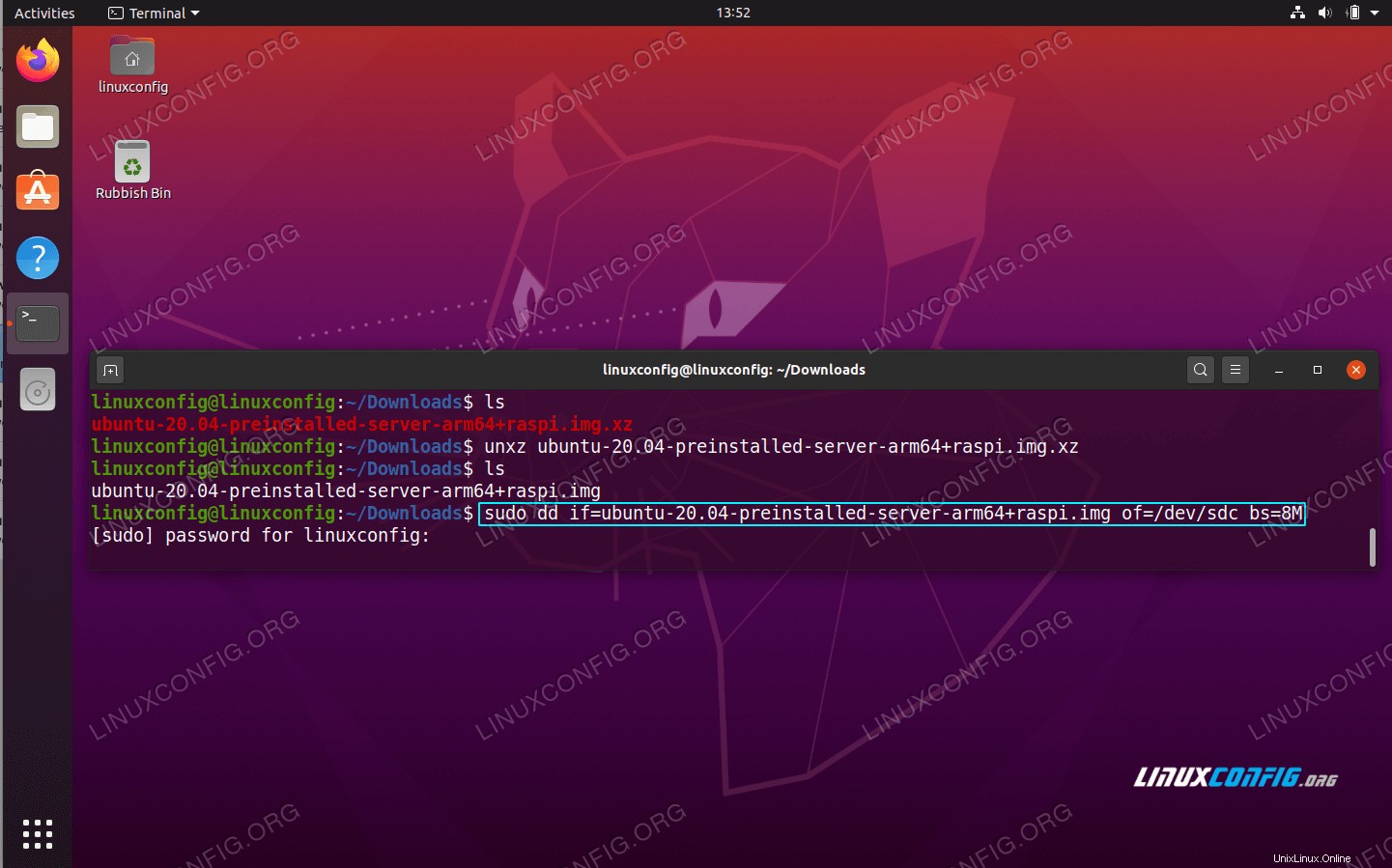 Flashez la carte MicroSD avec l'image Raspberry Pi Ubuntu 20.04 à partir de la ligne de commande
Flashez la carte MicroSD avec l'image Raspberry Pi Ubuntu 20.04 à partir de la ligne de commande Flasher l'image à l'aide de l'interface graphique
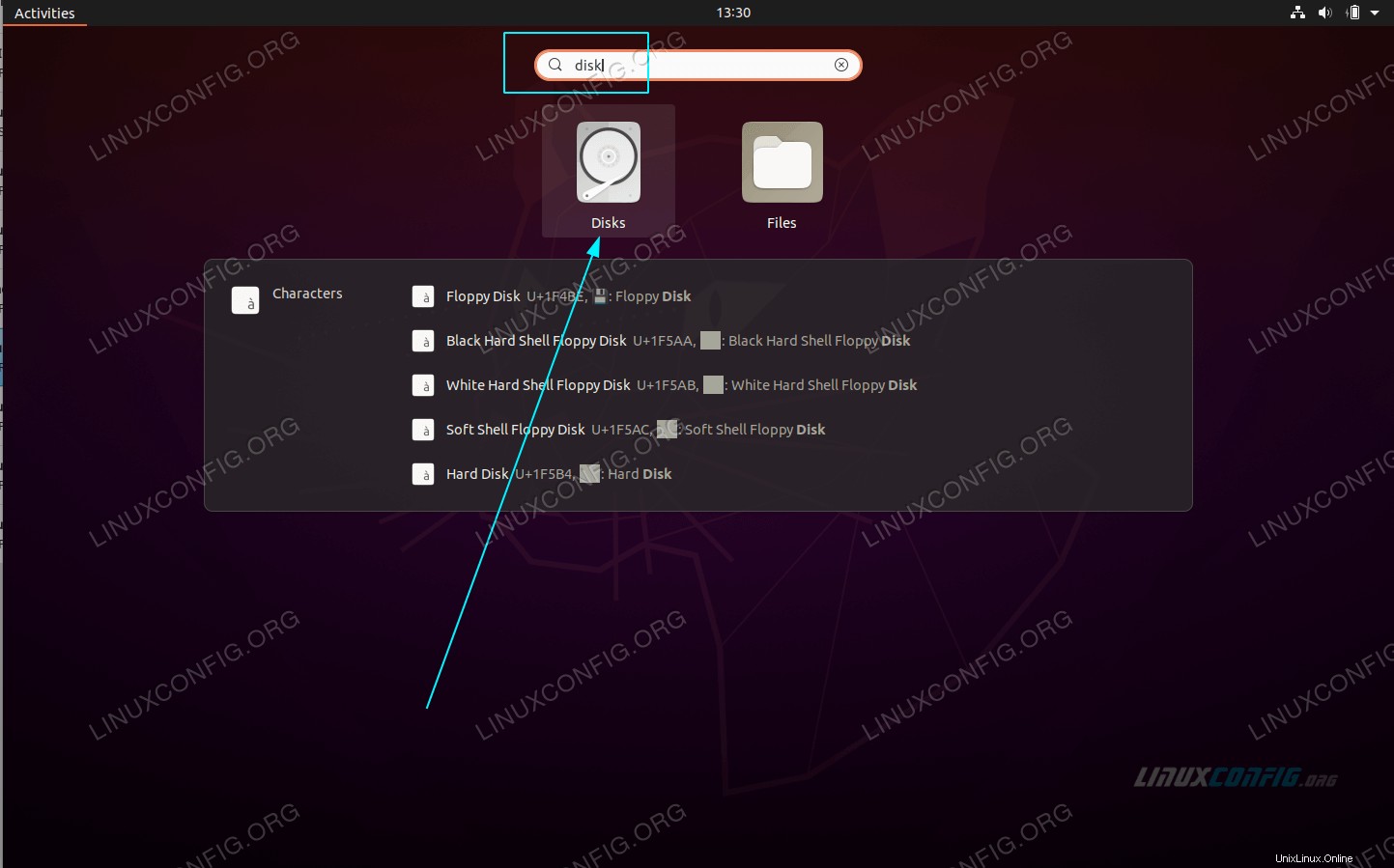 Démarrer les
Démarrer les disksapplication sur votre système Ubuntu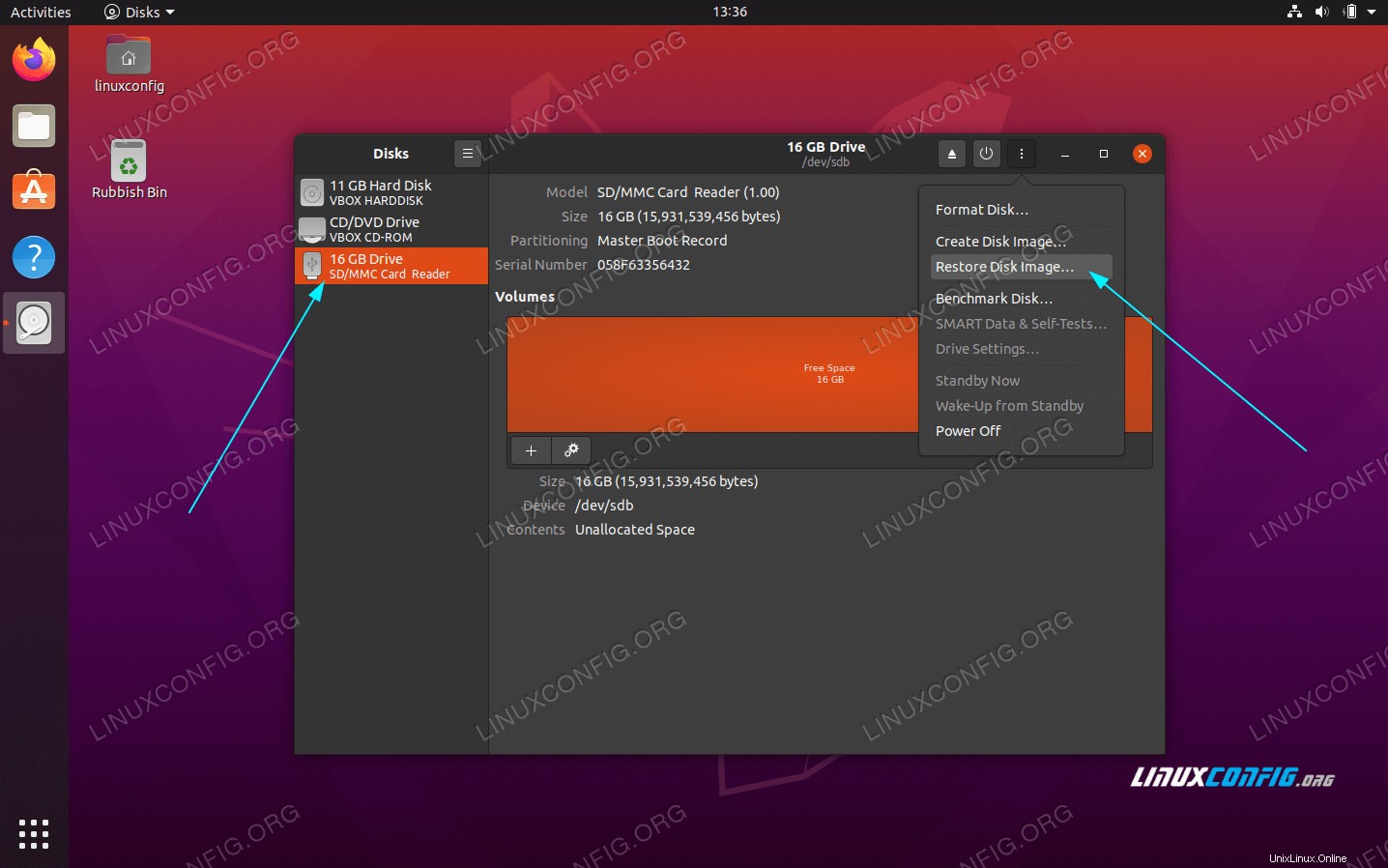 Sélectionnez la carte SD appropriée et cliquez sur
Sélectionnez la carte SD appropriée et cliquez sur Restore Dissk Image..depuis lesDrive Optionsmenu.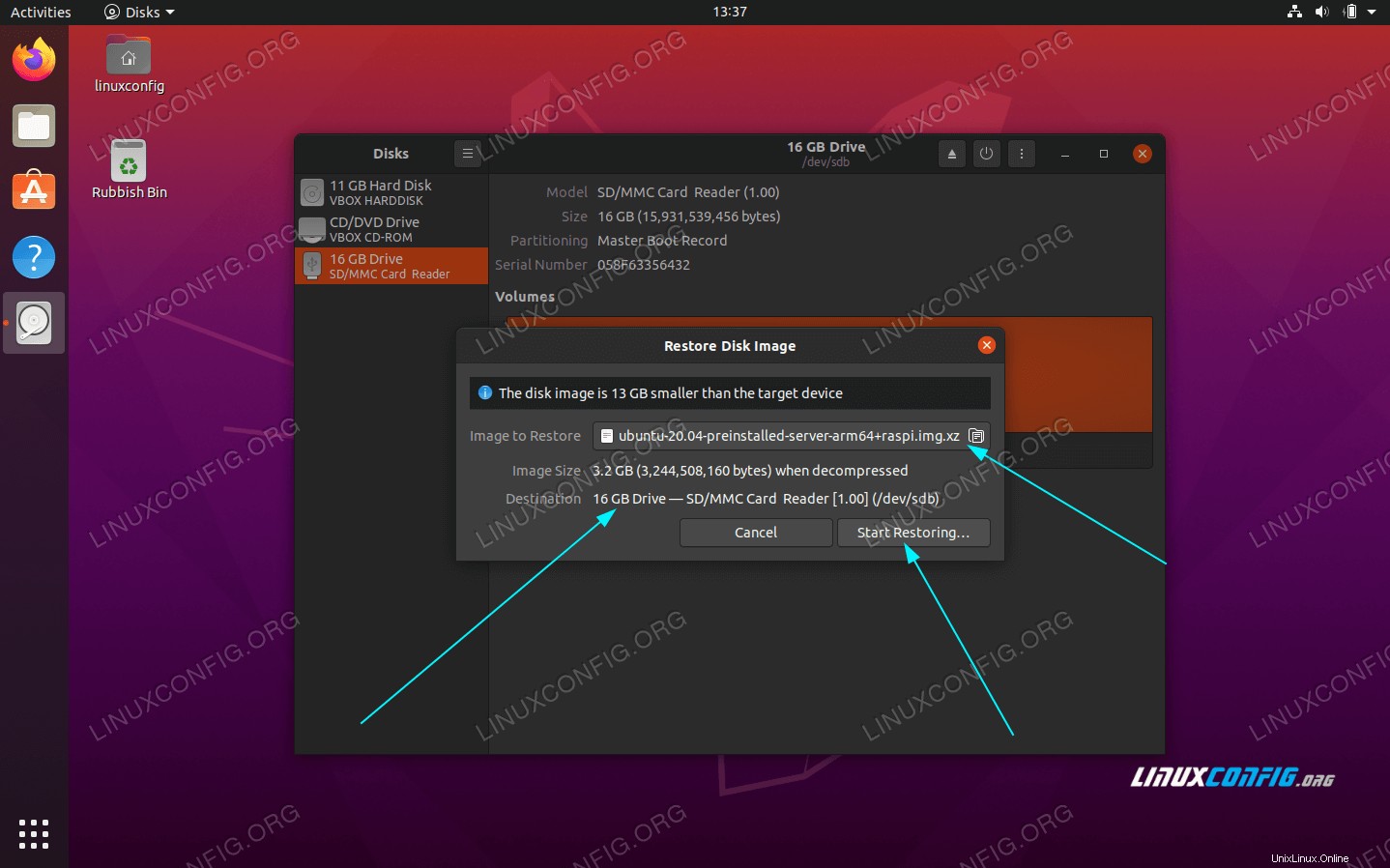 Assurez-vous que tout est en ordre et cliquez sur
Assurez-vous que tout est en ordre et cliquez sur Start Restoring...bouton. - Attendez que le processus de clignotement soit terminé. Une fois prêt, retirez le lecteur de carte MicroSD.
- Insérez la carte MicroSD dans votre carte Raspberry Pi et démarrez-la. Le processus de démarrage peut prendre un certain temps, alors soyez patient. Le nom d'utilisateur et le mot de passe par défaut de Raspberry Pi Ubuntu sont
ubuntu.